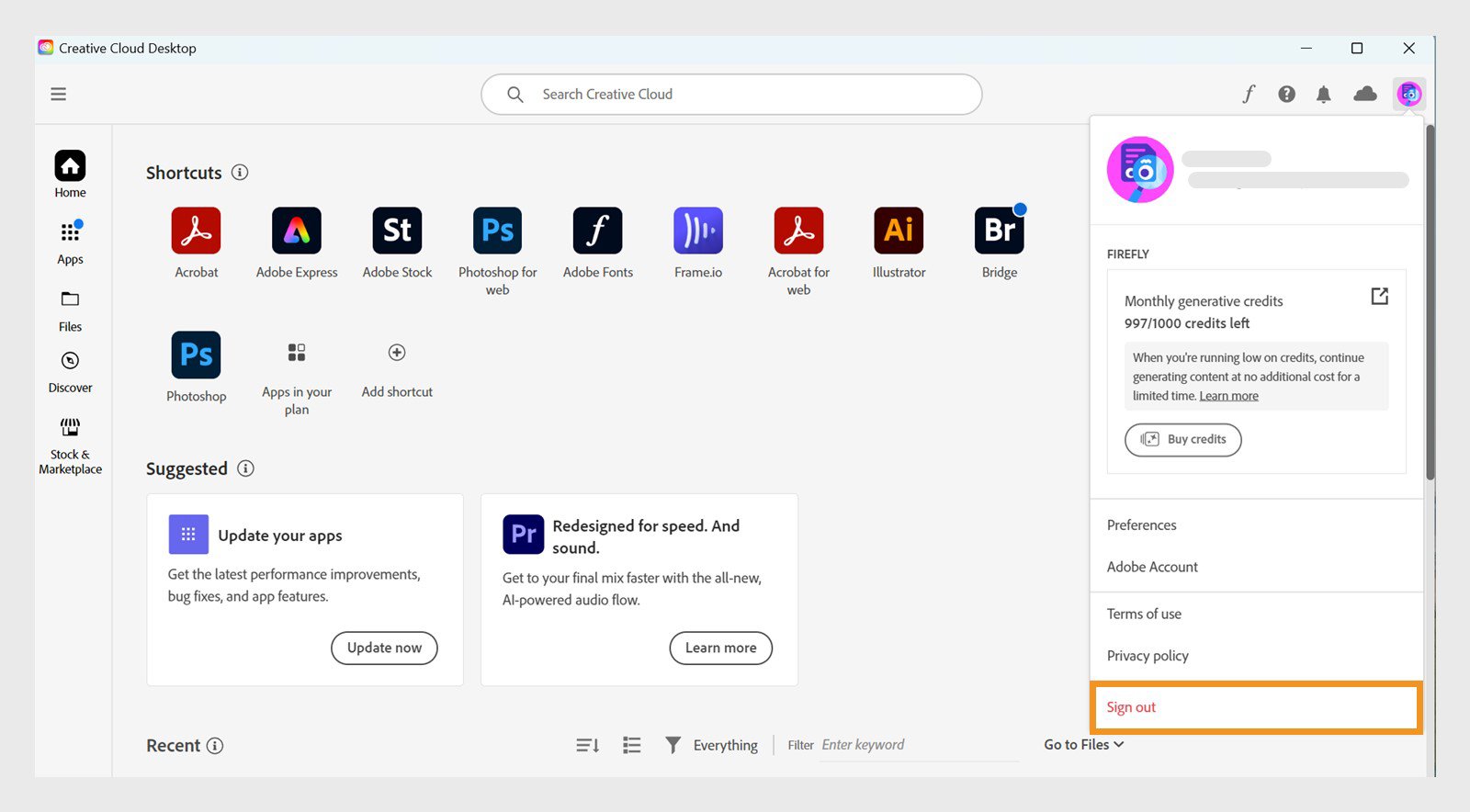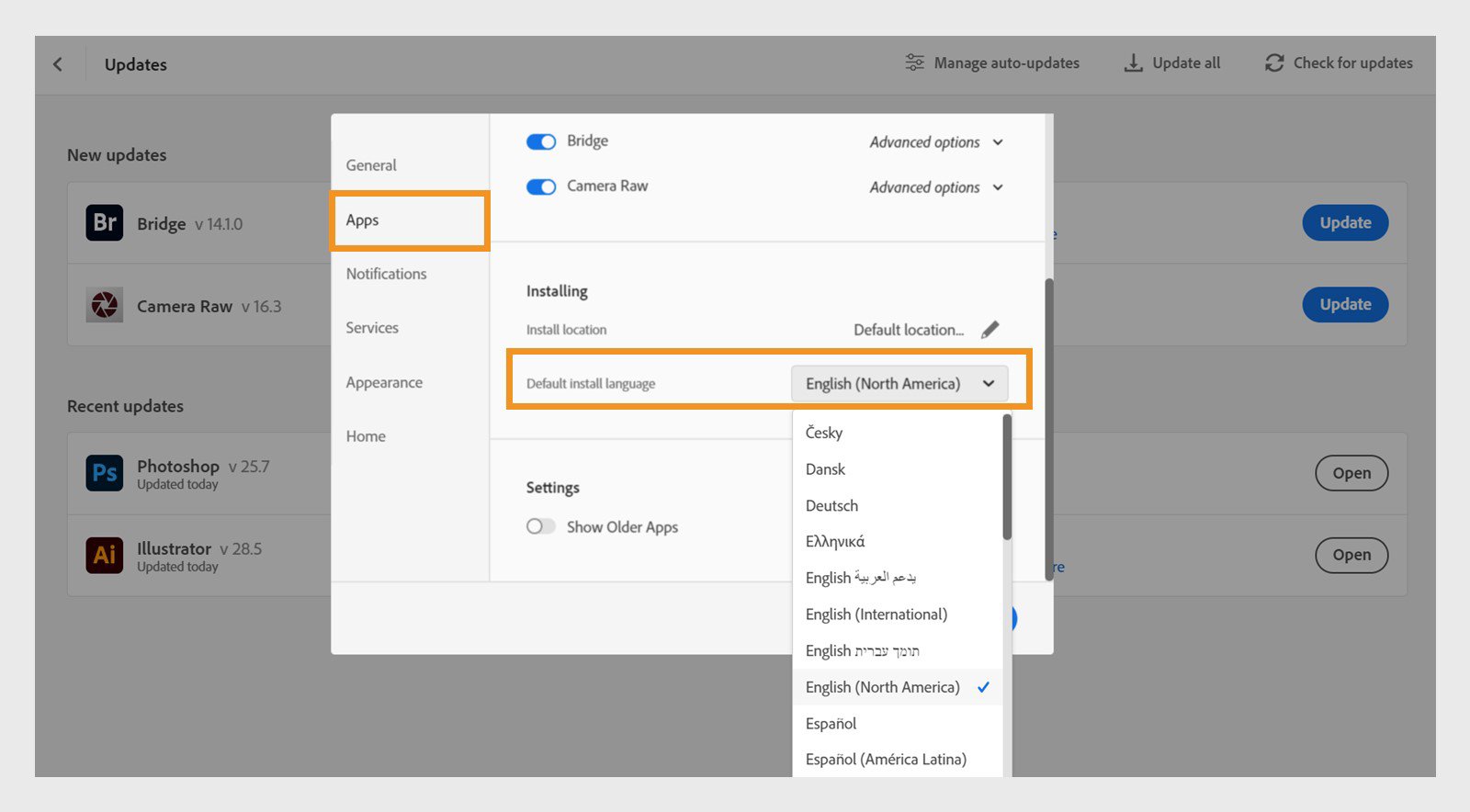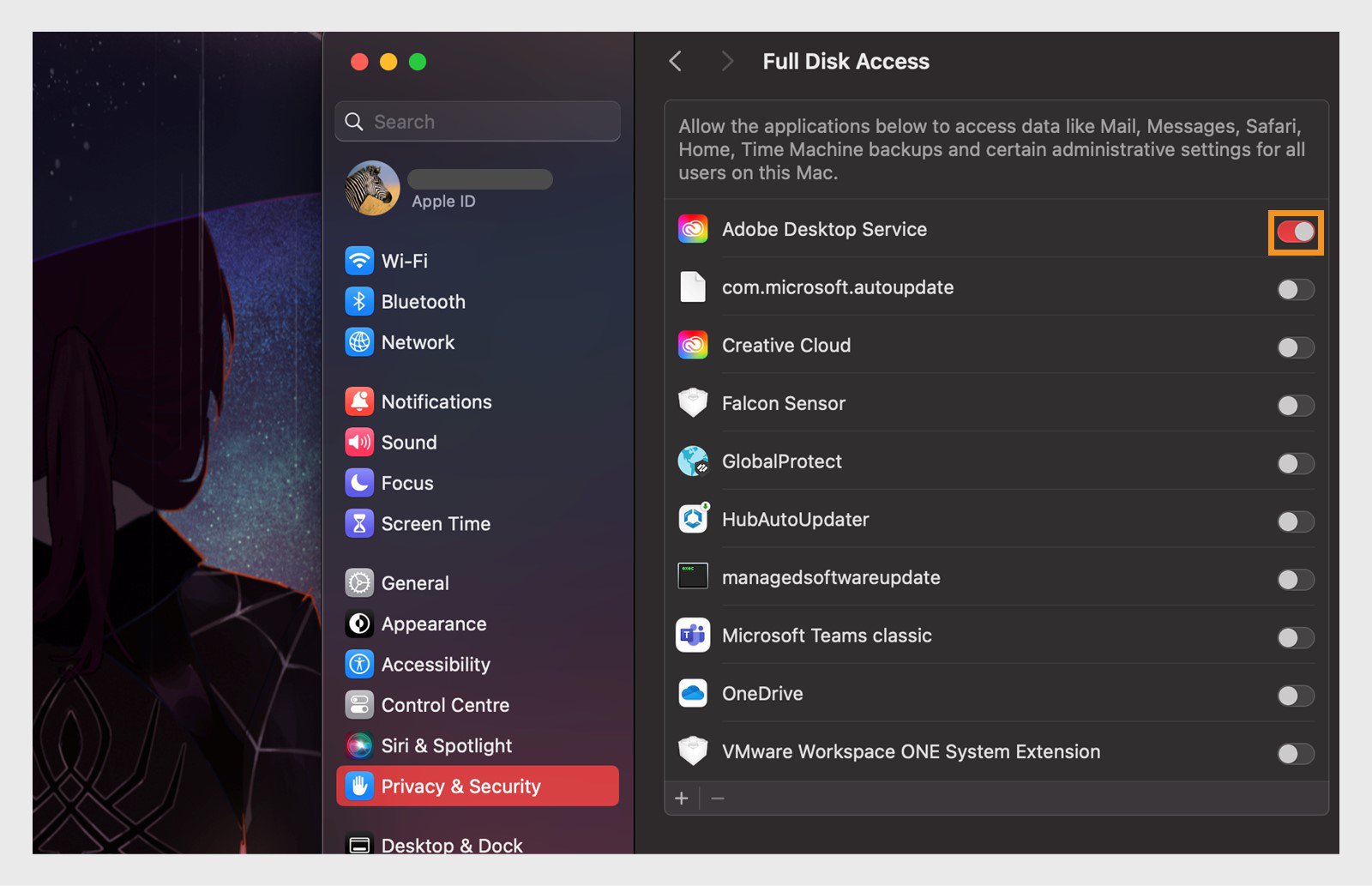В приложении Creative Cloud для настольных ПК выберите Учетная запись > Выйти.
Внешние расширения и плагины (файлы .ccx или .zxp) можно приобрести вне вкладки Marketplace в приложении Creative Cloud для настольных ПК. Устраните распространенные ошибки установки, чтобы без труда устанавливать внешние плагины.
Если при установке плагинов приложения Creative Cloud для настольных ПК отображается код ошибки, найдите решение, соответствующее этому коду.
Плагин установлен, но отсутствует в меню плагинов приложения
-
Выберите фото своего профиля, чтобы открыть меню и выйти. Выберите фото своего профиля, чтобы открыть меню и выйти. -
Перезагрузите компьютер.
-
Снова войдите в приложение Creative Cloud для настольных ПК.
-
Перезапустите хост-приложение, для которого был установлен плагин (например,
Photoshop). Теперь он должен отображаться в хост-приложении.
Язык установки по умолчанию несовместим с плагином
Некоторые плагины доступны не на всех языках. Если у вас возникли проблемы с установкой плагина или вы не можете найти установленный плагин, изменение языка установки по умолчанию может помочь вашей системе распознать плагин.
-
В приложении Creative Cloud для настольных ПК выберите Учетная запись > Установки.
-
Выберите Приложения > Язык установки по умолчанию, а затем выберите язык, совместимый с вашим плагином.
Выберите совместимый язык для установки плагина. Выберите совместимый язык для установки плагина. -
Выберите Готово.
Например, некоторые плагины могут оказаться несовместимыми, если вы установите в качестве языка по умолчанию английский (международный). Однако если вы переключитесь на Английский (Северная Америка), тот же плагин может стать совместимым.
Изменение языка установки по умолчанию может привести к автоматическому удалению некоторых приложений. Обязательно заранее сделайте резервную копию своих пользовательских настроек.
Отображается сообщение «Требуется совместимое приложение»
Сообщение об ошибке «Требуется совместимое приложение» появляется, если загруженный вами файл CCX предназначен для работы с приложением, которое не установлено на вашем устройстве.
Некоторые файлы CCX совместимы с минимальными версиями приложений, для которых они предназначены. Проверьте названия и версии приложений, с которыми совместим установленный плагин.
Отображается сообщение «Creative Cloud не может открыть файлы этого типа» или «Не удалось выполнить ваш запрос, так как Photoshop не распознает этот тип файла».
Сообщение об ошибке совместимости может отображаться, если вы изменили ассоциацию файла CCX (приложение, с которым будет открываться плагин).
Чтобы убедиться, что плагин установлен правильно, повторно свяжите плагин с приложением-установщиком в вашей системе.
-
Щелкните правой кнопкой мыши плагин и выберите Открыть с помощью.
-
Когда откроется новое окно, выберите Unified Plugin Installer Agent.
Где находятся установочные файлы:
- Windows: C:\Program Files\Common Files\Adobe\Adobe Desktop Common\RemoteComponents\UPI\UnifiedPluginInstallerAgent\UnifiedPluginInstallerAgent
- macOS: /Library/Application Support/Adobe/Adobe Desktop Common/RemoteComponents/UPI/UnifiedPluginInstallerAgent/UnifiedPluginInstallerAgent
Если установочный файл для macOS скрыт, нажмите Command + Shift + ., чтобы найти его.
Установщик командной строки отображает код ошибки
Если у вас возникли проблемы с установкой файла CCX или ZXP, воспользуйтесь нашим инструментом командной строки, чтобы начать установку.
Иногда установщик командной строки может отображать код ошибки, который ранее не отображался в приложении Creative Cloud для настольных ПК. В таких случаях найдите решение, соответствующее вашим кодам ошибок.
Коды ошибок «-2» и «-152» в macOS Sonoma
Если в macOS Sonoma отображаются коды ошибок «-2» или «-152», измените системные разрешения.
-
Выберите Системные настройки > Системные настройки > Полный доступ к диску.
-
Нажмите кнопку +, чтобы добавить приложение в открывшемся окне. Просмотрите или выполните поиск приложений в системе, чтобы выбрать и добавить приложение Adobe Creative Cloud.
Выберите «Открыть», чтобы добавить приложение Adobe Creative Cloud в окно «Полный доступ к диску». Выберите «Открыть», чтобы добавить приложение Adobe Creative Cloud в окно «Полный доступ к диску». -
В окне Полный доступ к диску установите переключатель рядом с Adobe Creative Cloud , чтобы включить его настройки.
-
Повторно запустите приложение Creative Cloud для настольных ПК и снова установите расширение или плагин.
Если у вас по-прежнему возникают проблемы с установкой плагинов, вам необходимо предоставить Adobe Desktop Service полный доступ к диску.
Adobe Desktop Service находится внутри корневой библиотеки в ОС Mac. Как найти приложение и добавить его в окно Полный доступ к диску :
-
Выберите Перейти > Перейти к папке, а затем скопируйте и вставьте следующий путь: /Library/Application Support/Adobe/Adobe Desktop Common/ADS/Adobe Desktop Service.
Выберите выделенное местоположение, чтобы открыть папку ADS и найти приложение Adobe Desktop Service. Выберите выделенное местоположение, чтобы открыть папку ADS и найти приложение Adobe Desktop Service. -
Выберите Системные настройки > Системные настройки > Полный доступ к диску.
-
Перетащите и отпустите приложение Adobe Desktop Service (ранее найденное с помощью меню Перейти) в меню Полный доступ к диску в окне Системные настройки.
-
Выберите переключатель рядом с Adobe Desktop Service.
Нажав переключатель, вы предоставите Adobe Desktop Service полный доступ к диску вашей системы. Нажав переключатель, вы предоставите Adobe Desktop Service полный доступ к диску вашей системы. -
Повторно запустите приложение Creative Cloud для настольных ПК и снова установите плагин.